PPT工具使用教程:设置自选图形默认值
ppt怎么更改默认字体和大小_ppt技巧大汇集
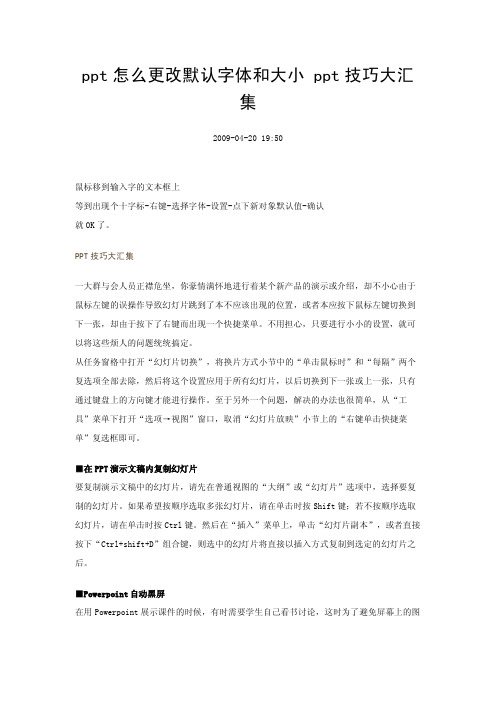
ppt怎么更改默认字体和大小ppt技巧大汇集2009-04-2019:50鼠标移到输入字的文本框上等到出现个十字标-右键-选择字体-设置-点下新对象默认值-确认就OK了。
PPT技巧大汇集一大群与会人员正襟危坐,你豪情满怀地进行着某个新产品的演示或介绍,却不小心由于鼠标左键的误操作导致幻灯片跳到了本不应该出现的位置,或者本应按下鼠标左键切换到下一张,却由于按下了右键而出现一个快捷菜单。
不用担心,只要进行小小的设置,就可以将这些烦人的问题统统搞定。
从任务窗格中打开“幻灯片切换”,将换片方式小节中的“单击鼠标时”和“每隔”两个复选项全部去除,然后将这个设置应用于所有幻灯片,以后切换到下一张或上一张,只有通过键盘上的方向键才能进行操作。
至于另外一个问题,解决的办法也很简单,从“工具”菜单下打开“选项→视图”窗口,取消“幻灯片放映”小节上的“右键单击快捷菜单”复选框即可。
■在PPT演示文稿内复制幻灯片要复制演示文稿中的幻灯片,请先在普通视图的“大纲”或“幻灯片”选项中,选择要复制的幻灯片。
如果希望按顺序选取多张幻灯片,请在单击时按Shift键;若不按顺序选取幻灯片,请在单击时按Ctrl键。
然后在“插入”菜单上,单击“幻灯片副本”,或者直接按下“Ctrl+shift+D”组合键,则选中的幻灯片将直接以插入方式复制到选定的幻灯片之后。
■Powerpoint自动黑屏在用Powerpoint展示课件的时候,有时需要学生自己看书讨论,这时为了避免屏幕上的图片影响学生的学习注意力可以按一下“B”键,此时屏幕黑屏。
学生自学完成后再接一下“B”键即可恢复正常。
按“W”键也会产生类似的效果。
■将幻灯片发送到word文档1、在Powerpoint中打开演示文稿,然后在“文件”菜单上,指向“发送”,再单击“Microsoft Word”。
2、在“将幻灯片添加到Microsoft word文档”之下,如果要将幻灯片嵌入word文档,请单击“粘贴”;如果要将幻灯片链接到word文档,请单击“粘贴链接”。
PPT工具使用教程设置自选图形默认值

• 3、最一劳永逸的方法:
• 执行“工具-自定义-命令-编辑-复制”命令, 把“复制”按钮拖动到工具栏,使用时, 点选要复制的对象,每点击一次即可复制 一个。
• 最重要的是,执行勾选 “新对象默认值-确 定”。
• 2、画出图形为:
• 3、再画: • 4、运用:
三、复制图形
• 1、在画出图形后,还需要相同的图形,最 常见的方法是:右键单击图形,执行“复 制-粘贴”命令。
• 也可以单击图形,执行“ctrl+c-ctrl+v”命令。
Байду номын сангаас
• 2、右键单击图形,按着ctrl键,用光标拖出 一个相同的图形。
一、调出绘图工具栏
• 1、执行“工具-自定义-工具栏”命令,调 出绘图工具,一般默认在下方。
• 2、调出之后就可以运用了。
• 3、运用时的默认值以圆形为例: • 默认图形:这是右键击图形弹出的菜单:
• 显示默认值: • 浅绿色填充,线条颜色黑色、实线、0.75磅。
二、调整默认值
• 1、在第一次右键单击图形后,修改弹出的 菜单,比如:无填充色、边框红色、实线、 2磅。
PPT2010中如何对插入的图片进行自定义样式

PPT2010中如何对插入的图片进行自定义样式
我们所操作的图片大都是矩形的,如果直接插入文档中并不好看,默认自带的样式极其有限,不过可以通过对插入的图片进行自定义样式,使它跟内容更加和谐符合我们的审美需求。
以下是店铺为您带来的关于PPT2010中对插入的图片进行自定义样式,希望对您有所帮助。
PPT2010中对插入的图片进行自定义样式
操作简述
首先选择一个裁剪形状,这里以云形标注为例,如果对位置不太满意,可以进行调整。
按住鼠标左键,拖动改变云形标注的大小,调整到合适即可。
同样大家也可以自定义其他样式,需要记住的是在调整边框样式时注意边框不要超出图片的边界,否则裁剪出来的图片会缺角。
操作步骤
1、切换到【图片工具】下的【格式】选项卡,在【大小】选项组中单击【裁剪】,在弹出的下拉列表中选择【云形标注】。
2、这时候图片边框已经自行调整为云形标注的样式,但是对主体显示位置不太满意,我们可以单击【裁剪】下拉列表中的【调整】。
3、靠近云形标注边框,按住鼠标左键,光标变为十字形时拖动改变云形标注的大小。
调整到合适即可。
提示:大家可以自定义其他样式,星星啊,火炬之类的,裁剪工具里面都有可以自行去选择。
在调整边框样式的时候注意边框不要超出图片的边界,否则裁剪出来的图片会缺角,不好看。
PPT如何设置默认形状不需要重复更改格式?

PPT如何设置默认形状不需要重复更改格式?
我们在用PPT绘制大量形状的时候,如果一直进行更改特别麻烦,这个时候就需要设置默认形状,就不需要重复的更改格式,提高我们的作图效率。
1.首先我们点击打开PPT,点击插入形状选项。
2.之后绘制出一个形状来,默认的是填充为蓝色,没有边框的情况。
3.我们进行一个调整,调整为填充为红色,边框是黑色的。
4.然后我们右键点击——设置为默认形状。
5.下面我们无论插入什么形状,都是按照刚才设置的形状进行自动设置,特别的方便,省去了重复设置的时间。
ppt教程

素材来源
视频下载方法:
在网页中查找要下载的视频,找到并播放;
在网页最上方点击右键复制网址;
登录; 在搜索框中粘贴刚刚复制的网址,点击“开
始GO”按钮; 在新的网页中,在网址上点击右键“目标另 存为”选择存储路径,开始下载。
素材来源
图片:
卷轴制作
背景:格式—背景—填充效果—图片—选择想 要填充的图片; 画轴:先画一个长矩形—再画一个小椭圆形— 双击某一图形打开设置自选图形格式—颜色: 填充效果—渐变—单色—垂直—变色重—线条 颜色:无线条颜色—确定—格式刷刷样式—复 制椭圆—调整大小、位置; 将三者选中—绘图—组合—复制一个画轴; 画布:画一矩形—双击打开设置自选图形格 式—颜色:填充效果—纹理—纸莎草纸、画 布—线条:自行设置—确定;
视频素材制作
视频格式众多但能直接插入幻灯片的只 有个wmv、asf、avi等; 将处理视频在QQ影音上播放,点击右下 角的“影音工具箱”(小扳手)进行相 关操作; 视频素材制作包括对视频进行“剪裁、 连接、格式转换、压缩”等操作
视频插入
插入—影片和声音—文件中的影
片—自动(单击) 调整:大小、位置 超链接:选择超链接的触发器—右 键‘超链接’—选取连接视频
素材来源 界面认识 页面板式 文字处理 图像处理
教学进度
声音视频 动画制作 切换放映 美化加工 其他应用
素材来源
PPT文档下载
网站一:
登录:
密码:wanjuan2011 网站二:
登录:高考资源网
用户名:hbpqmz 密码:hbpqmz2008
贴;
文字处理_快速处理
Microsoft Office Powerpoint 2003教程 - Microsoft Office
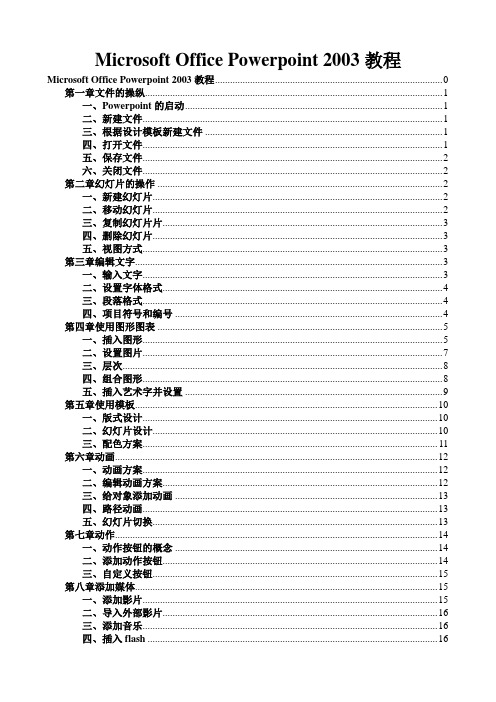
Microsoft Office Powerpoint 2003教程Microsoft Office Powerpoint 2003教程 0第一章文件的操纵 (1)一、Powerpoint的启动 (1)二、新建文件 (1)三、根据设计模板新建文件 (1)四、打开文件 (1)五、保存文件 (2)六、关闭文件 (2)第二章幻灯片的操作 (2)一、新建幻灯片 (2)二、移动幻灯片 (2)三、复制幻灯片片 (3)四、删除幻灯片 (3)五、视图方式 (3)第三章编辑文字 (3)一、输入文字 (3)二、设置字体格式 (4)三、段落格式 (4)四、项目符号和编号 (4)第四章使用图形图表 (5)一、插入图形 (5)二、设置图片 (7)三、层次 (8)四、组合图形 (8)五、插入艺术字并设置 (9)第五章使用模板 (10)一、版式设计 (10)二、幻灯片设计 (10)三、配色方案 (11)第六章动画 (12)一、动画方案 (12)二、编辑动画方案 (12)三、给对象添加动画 (13)四、路径动画 (13)五、幻灯片切换 (13)第七章动作 (14)一、动作按钮的概念 (14)二、添加动作按钮 (14)三、自定义按钮 (15)第八章添加媒体 (15)一、添加影片 (15)二、导入外部影片 (16)三、添加音乐 (16)四、插入flash (16)第九章发布 (17)一、发布设置 (17)二、打包 (17)Microsoft Office Powerpoint 2003教程Microsoft的Office是一个及Word字处理、Excel电子表格、PowerPoint幻灯片、Access数据库、Outlook 办公管理于一身的集成软件。
在Office家族中,word经常被大家用到,所以不是很陌生。
但是,一提到PowerPoint可能大家还对它比较陌生,其实如果您经常看一些电视教学节目,其中的动画效果就有很多是使用PowerPoint制作的。
PPT中自选图形的运用

3
据说∶金字塔的设计师和建筑师, 是历史上的第一个超越时代的天才伊 姆.荷太普.但是,他的“天才”超越时 照明 代太远太远,引起了我们理所当然的 惊讶和怀疑。
无论哪座陵墓,都没有用火把之类的东西 来照明的痕迹,考古学家动用现代化的仪器, 分析了积存4600年之久的灰尘,没有找到炱, 也没有找到刮掉烟炱的蛛丝马迹。要知道,这 些仪器可以分析每一粒灰尘中的百万分之一的 化学成分。那么,他们雕饰浮雕、清扫墓室、 或者搬人同王尸体,决不可能在黑暗中进行, 他们使用了什么照明手段呢?我们至今尚末发 现。 下一页
数据
生命 探秘
结尾
有 人 认 为 是 水 运 法
石灰、岩石、贝壳等物质的粘合而成 法国一工业化学家,他认为,这些石块并 不是浑然一体的,而是石灰、岩石、贝壳 等物质的粘合物。因为使用的粘合剂有很 强的凝固力,所以人们几乎无法分辨出它 到底是天然石块,还是人工石 块。但这种杰出的 粘合剂,不仅在古 籍中没有记载,而 且,这位化学家用 了现代化的手段, 也还没有分析出来。
运输 建筑
等式二∶(金字塔)塔高×l0亿=地球到太阳 的距离(1.5亿公里) 等式三∶(金字塔)塔高平方=塔面三角形 面积 等式四(金字塔)底周长∶塔高=圆围∶半 径 等式五∶(金字塔)底周长x2=赤道的时分 度 等式六∶(金字塔)底周长÷(塔高×2)=圆 周率(∏=.3.l4l59)
数据
生命 探秘
即使有足够的人力,也无法把这2.5 吨到160吨的巨石运送到工地。用车载? 用马拉?不行!那时的埃及没有马,也没 有车。车和马是公元前16世纪,也就是建 筑胡夫大金字塔以后1000年,才从国外引 进的。 1980年,埃及吉萨古迹督察长哈瓦 斯进行岩心取样,挖到l00多英尺深时, 发现了一个至少50公尺深的岩璧,这 可能是埃及第四王朝时开凿的港口。 后来,又有人还发现了连通港口的水 道。但是,没有滑轮,没有绞车,没 有足够先进的起重设备,让这样笨重 的巨型石块,下坡、上船、起岸,比 陆地撬运还难。何况,水面和岩岸至 少有50英尺以上的落差!而尼罗河西岸 的金字塔又非得尼罗河东岸的石料不 可!
【PPT实用技巧】ppt怎么设置默认形状?

ppt怎么设置默认形状?
PPT有很多的内容页都是需要图形来衬托文字的,如果每画一个形状设置一次样式速度太慢了。
ppt怎么设置默认形状,让整体风格看起来更加统一,下面把具体的操作方法分享给大家。
打开PPT文档,在上方点击【插入】-【形状】选择【矩形】,如图所示。
选中画好的形状,点击【绘图工具】,选择自已喜欢的颜色样式,如图所示。
我们继续在【绘图工具】里,找到【形状效果】设置【阴影】效果,如图所示。
阴影设置好了,设置一个【倒影】效果,让形状看起来更加好看一些。
我们把【柔化边缘】设置为1磅即可。
设置好自己喜欢的阴影、倒影、柔化边缘之后,我们右键选择【设置自选图形的默认效果】,如图所示。
最后,我们重新插入新的图形看一下效果。
总结:
1、点击【插入】-【形状】选择【矩形】。
2、点击【绘图工具】,选择自已喜欢的颜色。
3、在【绘图工具】里,找到【形状效果】设置【阴影】效果。
4、设置【倒影】效果。
5、把【柔化边缘】设置为1磅。
6、右键选择【设置自选图形的默认效果】。
注意事项:任意绘制一个形状,设置好效果样式即可。
- 1、下载文档前请自行甄别文档内容的完整性,平台不提供额外的编辑、内容补充、找答案等附加服务。
- 2、"仅部分预览"的文档,不可在线预览部分如存在完整性等问题,可反馈申请退款(可完整预览的文档不适用该条件!)。
- 3、如文档侵犯您的权益,请联系客服反馈,我们会尽快为您处理(人工客服工作时间:9:00-18:30)。
二、调整默色、边框红色、实线、 2磅。
• 最重要的是,执行勾选 “新对象默认值-确 定”。
• 2、画出图形为:
• 3、再画: • 4、运用:
三、复制图形
• 1、在画出图形后,还需要相同的图形,最 常见的方法是:右键单击图形,执行“复 制-粘贴”命令。
PPT工具使用教程: 设置自选图形默认值
社旗县教师进修学校 张晓全
一、调出绘图工具栏
• 1、执行“工具-自定义-工具栏”命令,调 出绘图工具,一般默认在下方。
• 2、调出之后就可以运用了。
• 3、运用时的默认值以圆形为例: • 默认图形:这是右键击图形弹出的菜单:
• 显示默认值: • 浅绿色填充,线条颜色黑色、实线、0.75磅。
• 也可以单击图形,执行“ctrl+c-ctrl+v”命令。
• 2、右键单击图形,按着ctrl键,用光标拖出 一个相同的图形。
• 3、最一劳永逸的方法:
• 执行“工具-自定义-命令-编辑-复制”命令, 把“复制”按钮拖动到工具栏,使用时, 点选要复制的对象,每点击一次即可复制 一个。
